套索工具也是我们抠图之类的操作中非常重要的工具,下面小编我就来讲一下三种套索工具怎么使用以及使用三种套索工具需要注意些什么,有需要的朋友可以参考本文,来看看吧!
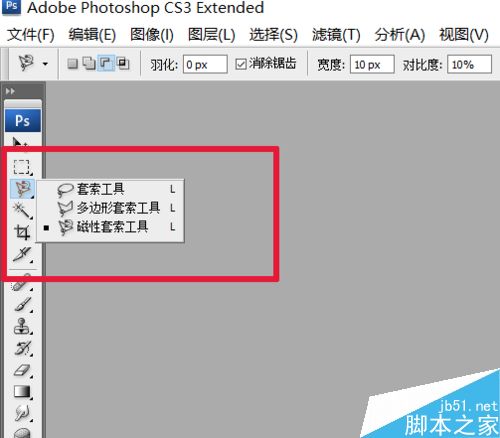
步骤
1、首先,我们们先新建一个文件。
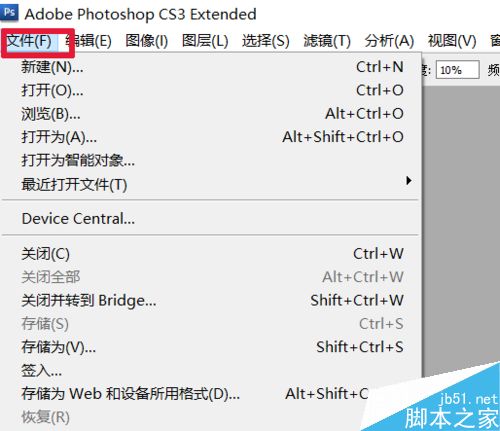
2、这个不需要怎么设置,点击“确定”。
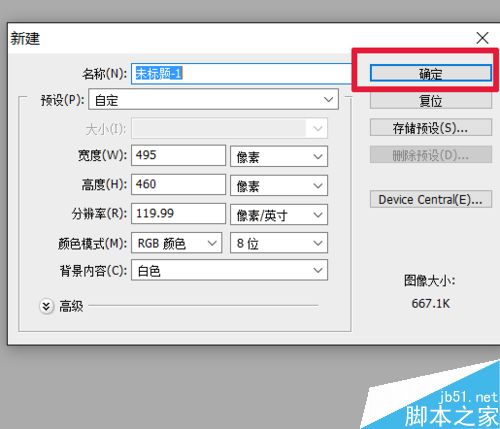
3、首先,我们来讲一下“套索工具”。套索工具主要是用于一些不规则的物体,毕竟这个工具画出来的选区就是不规则的。需要注意的是:套索工具使用中需要一直点击鼠标左键不放,直到把这个区域选择完。
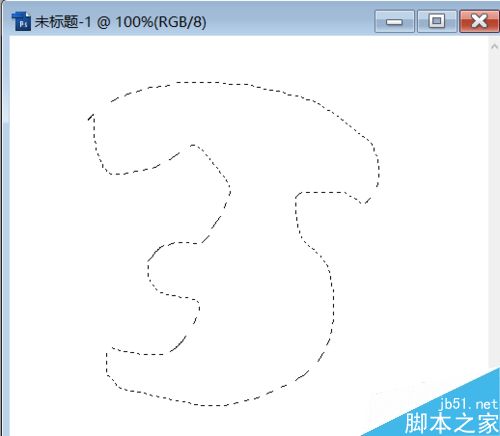
4、多边形套索工具。顾名思义,就是画一些规则的多变形物体,需要注意的是,这个工具每画一条边,只需要点击鼠标左键一次就行,不像套索工具那样需要一直点击鼠标左键。
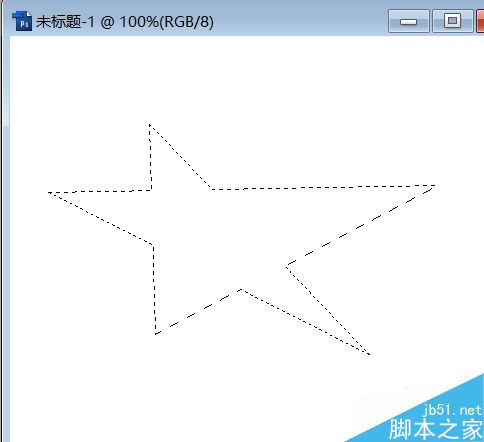
5、最后是磁性套索工具。这个工具的使用一般是在物体与周围环境的色差比较明显的时候使用,这个工具会自动分析色差,从而选择出一个区域。
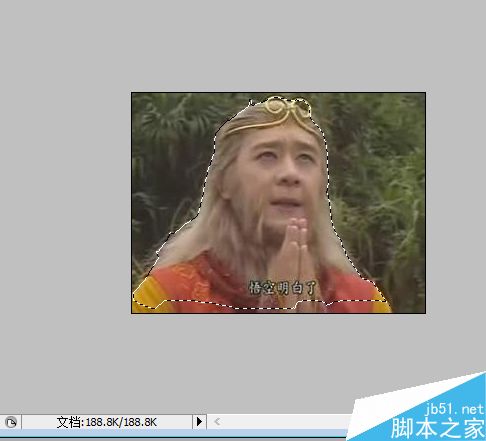
6、需要注意的是,三种套索工具中,起点回到原点之后,鼠标的下角会出现一个小圆圈,大家注意一下。
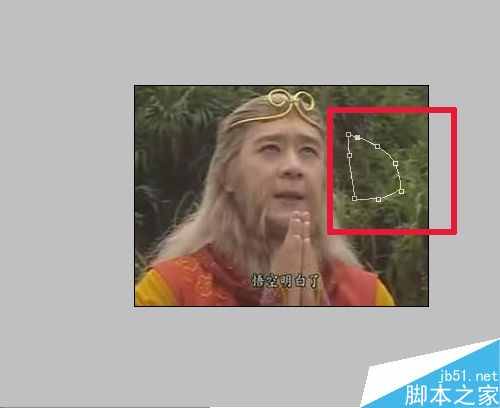
注意事项
套索工具若没有从起点回到原点,这个区域会自动根据你选择的范围形成。
三种套索工具若你操作的时候,没有找到起点在哪里,双击鼠标左键,选区会自动形成。
以上就是PS三种套索工具使用及注意事项介绍,操作很简单的,大家学会了吗?希望这篇文章能对大家有所帮助!